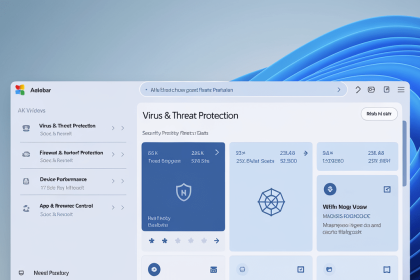Windows’ta Şifre Sıfırlama İşlemi Nasıl Yapılır?
Windows işletim sisteminde şifre sıfırlama işlemi, kullanıcıların hesaplarına erişimlerini kaybettiklerinde önemli bir adımdır. Aşağıda, Windows 10 ve Windows 11 için adım adım şifre sıfırlama işlemi açıklanmaktadır.
Contents
Adım 1: Giriş Ekranında Şifreyi Unutma
- Bilgisayarınızı açın ve giriş ekranına geldiğinizde, şifrenizi girmeye çalışın.
- Şifrenizi unuttuysanız, “Şifrenizi mi unuttunuz?” veya “Parolanızı sıfırlayın” seçeneğine tıklayın.
Adım 2: Microsoft Hesabı ile Şifre Sıfırlama
- Eğer Microsoft hesabı kullanıyorsanız, şifre sıfırlama işlemi için e-posta veya telefon numaranızı kullanarak doğrulama yapmanız gerekecek.
- E-posta veya telefon numaranızı girin ve “Gönder” butonuna tıklayın.
- Gelen doğrulama kodunu girin ve “İleri” butonuna tıklayın.
Adım 3: Yeni Şifre Belirleme
- Doğrulama kodunu girdikten sonra, yeni bir şifre oluşturmanız istenecektir.
- Yeni şifrenizi girin ve onaylayın.
- “İleri” butonuna tıklayarak işlemi tamamlayın.
Adım 4: Yerel Hesap için Şifre Sıfırlama
Eğer yerel bir hesap kullanıyorsanız ve şifrenizi unuttuysanız, aşağıdaki adımları izleyebilirsiniz:
- Giriş ekranında, şifrenizi girmeye çalışın ve “Şifrenizi mi unuttunuz?” seçeneğine tıklayın.
- “Sıfırlama diski” seçeneğini kullanarak, daha önce oluşturduğunuz bir şifre sıfırlama diski varsa, onu takın.
- Ekrandaki talimatları izleyerek yeni bir şifre oluşturun.
Adım 5: Bilgisayarı Güvenli Modda Başlatma
Eğer yukarıdaki yöntemler işe yaramazsa, bilgisayarınızı güvenli modda başlatmayı deneyebilirsiniz:
- Bilgisayarınızı yeniden başlatın.
- Giriş ekranında, “Shift” tuşuna basılı tutarak “Yeniden Başlat” seçeneğine tıklayın.
- “Sorun Gider” > “Gelişmiş Seçenekler” > “Başlangıç Ayarları” > “Yeniden Başlat” seçeneklerini izleyin.
- Bilgisayarınız yeniden başladığında, “F4” tuşuna basarak Güvenli Modda başlatın.
- Güvenli Modda, kullanıcı hesabınıza giriş yapmayı deneyin.
Sonuç
Artık Windows’ta şifre sıfırlama işlemini başarıyla tamamladınız. Yeni şifrenizle giriş yaparak bilgisayarınızı kullanmaya devam edebilirsiniz. Herhangi bir sorunla karşılaşırsanız, lütfen yardım isteyin!